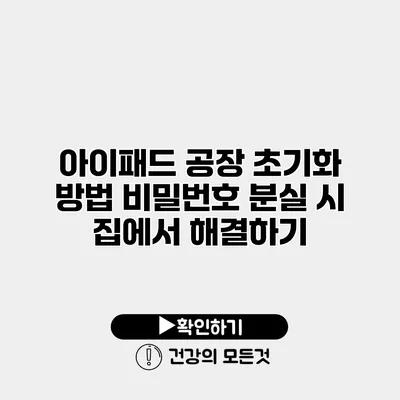아이패드를 사용하면서 비밀번호 분실로 인해 곤란한 상황에 처할 수 있습니다. 또는 기기를 새것처럼 사용하고 싶을 때 공장 초기화가 필요할 때도 있죠. 여기서는 이러한 두 가지 상황에 대해 자세히 알아보겠습니다.
✅ 비밀번호 분실 걱정 없는 간편한 복구 방법을 알아보세요.
아이패드 공장 초기화란?
아이패드 공장 초기화는 기기를 구매했을 때의 상태로 되돌리는 과정입니다. 이 과정에서는 저장된 모든 데이터와 설정이 삭제되므로, 초기화를 진행하기 전에는 반드시 데이터를 백업해 두어야 해요.
공장 초기화의 필요성
- 기기 속도 개선: 사용 중 느려진 기기를 초기화하면 성능이 돌아올 수 있어요.
- 판매 또는 기부: 기기를 다른 사람에게 주기 전에 개인 정보 보호를 위해 초기화해야 해요.
- 소프트웨어 문제 해결: 소프트웨어 버그 또는 충돌 문제를 해결하기 위해 초기화할 수 있어요.
✅ 아이패드 비밀번호 분실 시 신속한 복구 방법을 알아보세요.
비밀번호 분실 시 대처 방법
아이패드 비밀번호를 잊어버렸다면 어떻게 해야 할까요? 다행히도 여러 가지 방법이 있습니다.
1. 애플 ID를 이용한 복구
애플 ID 계정을 통한 비밀번호 재설정은 가장 기본적인 방법이에요.
- 애플 ID 로그인 페이지로 이동
- “비밀번호를 잊어버렸나요?” 링크 클릭
- 출처 확인 후 새로운 비밀번호 설정
2. iTunes로 초기화하기
iTunes를 통해 기기를 복구하는 방법도 있어요. 이 방법은 비밀번호를 잊었을 때 기기를 초기화하는 데 유용합니다.
초기화 단계
- 아이패드 연결: 컴퓨터에 아이패드를 연결하고 iTunes를 실행합니다.
- 복구 모드로 진입: 기기를 강제로 재부팅합니다.
- iPad 모델에 따라 방법이 다를 수 있으니 확인해야 해요.
- 복구 명령 실행: iTunes에서 기기를 인식하면 “복구”를 선택해 초기화합니다.
3. iCloud로 초기화하기
iCloud를 활용하는 방법도 있습니다. 이 방법 역시 비밀번호를 모르더라도 기기를 초기화할 수 있게 해줍니다.
방법
- iCloud 웹사이트 방문: 다른 기기에서 iCloud.com에 로그인합니다.
- ‘모든 기기’ 선택: 상단 메뉴에서 아이패드를 선택합니다.
- ‘iPad 지우기’ 클릭: 기기가 지워지고 기본 설정 모드로 돌아갑니다.
✅ 집에서 쉽게 아이패드를 초기화하는 방법을 알아보세요.
공장 초기화 과정
아이패드를 공장 초기화하는 과정은 비교적 간단합니다. 그러나 데이터 손실을 방지하기 위해 미리 백업하는 것이 중요해요.
백업 방법
- iCloud를 이용한 백업
- 설정 > [사용자 이름] > iCloud > iCloud 백업 > 지금 백업
- iTunes 또는 Finder를 이용한 백업
- iTunes를 열고 USB로 아이패드를 연결 후 ‘이 아이패드 백업’ 선택 후 백업
초기화 단계
- 설정 열기: 설정 앱으로 이동합니다.
- 일반 선택: ‘일반’ 메뉴를 선택한 후 ‘전송 또는 초기화’를 클릭합니다.
- 모든 콘텐츠 및 설정 지우기 선택: 화면의 지시를 따라 초기화 과정을 완료합니다.
✅ 시게이트 외장 하드로 아이패드 데이터를 안전하게 복구하는 방법을 알아보세요.
초기화 후 데이터 복구
초기화 이후에 백업한 데이터를 복구할 수 있습니다. iCloud에서 복구하는 방법과 iTunes에서 복구하는 방법이 모두 있습니다.
iCloud에서 복구하기
- 초기 설정 진행: 아이패드를 켤 때 첫 설정 메뉴에 따라 진행합니다.
- iCloud에서 복원 선택: ‘iCloud 백업에서 복원’ 옵션을 선택하고 계정을 입력합니다.
iTunes에서 복구하기
- iTunes 연결: 초기화한 기기를 컴퓨터에 연결합니다.
- 복원 명령 선택: ‘백업에서 복원’을 선택하고 옵션에 따라 진행합니다.
✅ 근로자 안전사고 예방을 위한 필수 지침을 지금 확인하세요.
주의사항
공장 초기화를 진행할 때는 반드시 다음 사항을 유의해야 해요:
- 데이터 손실: 초기화는 모든 데이터를 삭제하므로, 중요한 데이터는 백업해 두어야 해요.
- 비밀번호 재설정 확인: 초기화 후 비밀번호를 재설정할 수 있는지 확인해야 해요.
- 기기와 iCloud 연결 확인: 초기화한 후 iCloud와 다시 연결해야 데이터 복구가 가능해요.
| 방법 | 장점 | 단점 |
|---|---|---|
| iTunes 복구 | 아이패드에 직접 연결 가능 | PC가 필요함 |
| iCloud 복구 | 인터넷만 있으면 가능 | 데이터가 없을 경우 복구 불가 |
결론
아이패드의 공장 초기화와 비밀번호 분실 시 해결 방법에 대해 알아보았어요. 기기를 초기화하기 전, 반드시 백업을 해두는 것이 중요합니다. 초기화 후에는 데이터 복구가 가능하니 걱정하지 않으셔도 되요. 이러한 과정을 숙지해서, 위급한 상황에서도 빠르게 대처할 수 있도록 준비하세요!
자주 묻는 질문 Q&A
Q1: 아이패드 공장 초기화란 무엇인가요?
A1: 아이패드 공장 초기화는 기기를 구매했을 때의 상태로 되돌리는 과정으로, 저장된 모든 데이터와 설정이 삭제됩니다.
Q2: 비밀번호를 잊어버렸을 때 어떻게 대처할 수 있나요?
A2: 비밀번호 분실 시, 애플 ID를 이용한 복구, iTunes로 초기화, 또는 iCloud를 활용해 기기를 초기화할 수 있는 방법이 있습니다.
Q3: 공장 초기화를 진행할 때 주의해야 할 점은 무엇인가요?
A3: 공장 초기화 시에는 데이터 손실이 발생하므로 반드시 백업을 해두어야 하며, 초기화 후 비밀번호 재설정 및 iCloud와의 연결 상태도 확인해야 합니다.